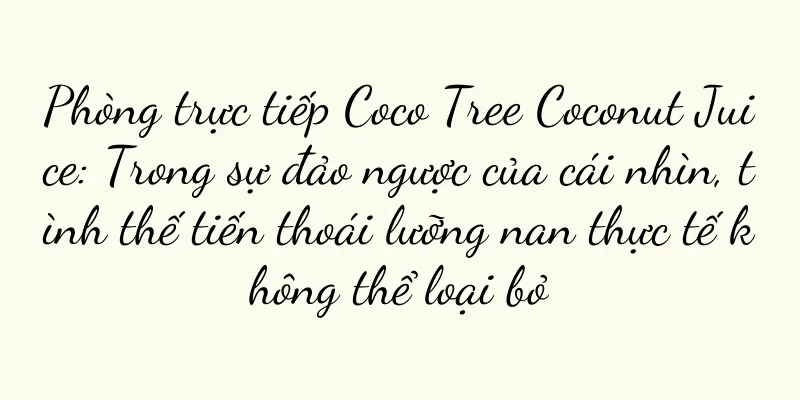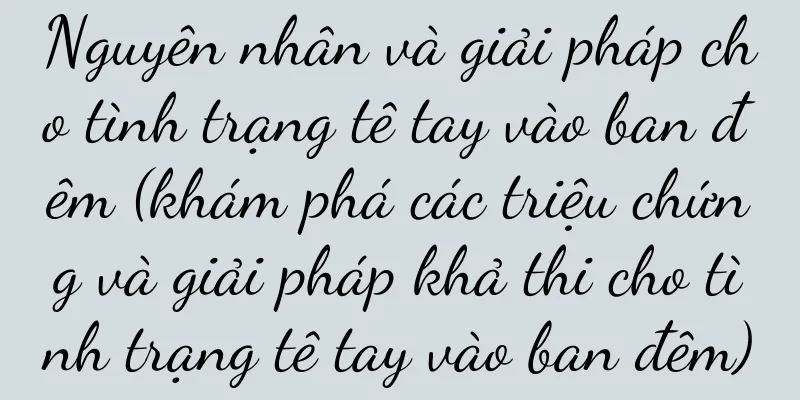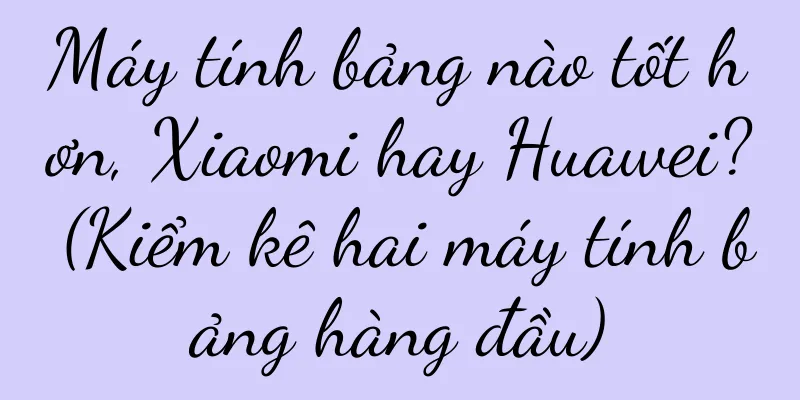Cách sử dụng phương pháp tạo đĩa USB cài đặt hệ thống (các bước đơn giản giúp bạn tạo công cụ cài đặt hệ thống đĩa USB)

|
Việc sử dụng ổ đĩa flash USB làm phương tiện cài đặt ngày càng phổ biến khi cài đặt hoặc nâng cấp hệ điều hành. Bài viết này sẽ giúp bạn đọc nhanh chóng tạo ra một công cụ đĩa USB có thể khởi động và cài đặt hệ điều hành. Bài viết sẽ giới thiệu cách sử dụng phương pháp tạo đĩa USB cài đặt hệ thống. đoạn văn 1. Chọn dung lượng USB phù hợp Nói chung, nên có dung lượng ít nhất là 16GB. Chọn ổ đĩa flash USB đủ lớn để chứa các tệp cài đặt hệ điều hành và trình điều khiển cần thiết. 2. Tải xuống tệp hình ảnh hệ điều hành cần thiết Tải xuống tệp hình ảnh của hệ điều hành bạn cần cài đặt, đảm bảo chọn phiên bản tương thích với phần cứng máy tính của bạn và truy cập trang web chính thức hoặc nền tảng tải xuống đáng tin cậy khác. 3. Định dạng ổ USB Nhấp chuột phải để chọn, sau khi cắm ổ đĩa U vào cổng USB của máy tính, tìm ổ đĩa U tương ứng "Định dạng" trong trình quản lý tài nguyên và định dạng theo cài đặt mặc định, tùy chọn. 4. Tạo ổ USB có thể khởi động Và bắt đầu tạo ổ USB có khả năng khởi động, sử dụng công cụ khởi động USB chuyên nghiệp (như Rufus), chọn ổ USB và tệp hình ảnh hệ điều hành đã tải xuống. 5. Thiết lập thứ tự khởi động BIOS Sau khi lưu thay đổi, hãy thoát khỏi thiết lập BIOS, khởi động lại máy tính và vào giao diện thiết lập BIOS, sau đó đặt ổ đĩa flash USB làm tùy chọn trong trình tự khởi động. 6. Cắm ổ USB đã chuẩn bị vào Khởi động lại máy tính và cắm đĩa USB đã chuẩn bị vào cổng USB của máy tính. 7. Vào chương trình cài đặt hệ điều hành Làm theo lời nhắc và máy tính sẽ tự động khởi động từ ổ USB, vào chương trình cài đặt hệ điều hành và khởi động lại. 8. Chọn đĩa đích cài đặt Chọn đĩa đích cài đặt và chú ý chọn đúng phân vùng đĩa để tránh mất dữ liệu do thao tác không đúng trong quá trình cài đặt. 9. Cài đặt hệ điều hành Chọn các thành phần và cài đặt bạn muốn cài đặt và bắt đầu cài đặt hệ điều hành theo nhu cầu cá nhân và trình hướng dẫn cài đặt hệ điều hành. 10. Đợi quá trình cài đặt hoàn tất Hãy kiên nhẫn và đợi cho đến khi quá trình cài đặt hoàn tất vì có thể mất một chút thời gian. 11. Cài đặt trình điều khiển Cài đặt trình điều khiển phần cứng tương ứng khi cần sau khi cài đặt hệ điều hành để đảm bảo máy tính hoạt động bình thường. 12. Cập nhật hệ điều hành và trình điều khiển Cập nhật hệ điều hành và trình điều khiển kịp thời để có được các tính năng mới nhất và khắc phục các sự cố đã biết sau khi cài đặt. 13. Kiểm tra xem hệ thống có hoạt động bình thường không Đảm bảo không có bất thường hoặc lỗi nào, kiểm tra hoạt động bình thường của hệ thống và trình điều khiển, sau đó khởi động lại máy tính. 14. Cài đặt máy tính khác bằng ổ USB Tiện lợi và nhanh chóng, ổ đĩa flash USB đã chuẩn bị có thể được sử dụng để cài đặt hệ điều hành trên các máy tính khác. 15. Sao lưu tệp hình ảnh đĩa USB Bạn nên sao lưu tệp ảnh đĩa USB vào nơi an toàn để phòng trường hợp bạn cần tạo lại đĩa USB sau khi sử dụng. Toàn bộ quá trình có thể được hoàn thành. Sử dụng phương pháp tạo đĩa USB cài đặt hệ thống có thể giúp chúng ta nhanh chóng tạo ra một công cụ để khởi động và cài đặt hệ điều hành chỉ trong một vài bước đơn giản. Bạn cũng có thể chia sẻ với người khác để giúp nhiều người cài đặt hệ điều hành hơn. Ổ đĩa flash USB được chuẩn bị không chỉ tiện lợi cho việc sử dụng của riêng bạn. Để đảm bảo tính bảo mật và ổn định của máy tính, hãy nhớ cập nhật hệ điều hành và trình điều khiển thường xuyên. |
Gợi ý
Tổng hợp các giải pháp khắc phục tình trạng máy tính không có tiếng (các phương pháp thực tế để khắc phục tình trạng máy tính không có tiếng khi kết nối với máy chiếu)
Điều này khiến chúng ta không thể thuyết trình hoặ...
Cách xóa nhạc chuông đã nhập vào điện thoại Apple (nhập "nhạc chuông" vào điện thoại Apple)
Để thay đổi nhạc chuông trên WeChat, bạn cần xóa n...
Cách vệ sinh lưới hút mùi (phương pháp vệ sinh đơn giản và hiệu quả để lưới hút mùi của bạn trông như mới)
Lưới hút mùi dễ bị bám bụi, khói dầu mỡ, không chỉ...
Nghệ thuật nấu bào ngư ngon và đơn giản (Khám phá phương pháp nấu bào ngư truyền thống)
Bào ngư, một loại hải sản đóng vai trò quan trọng ...
Cách sửa đổi cài đặt trình duyệt mặc định (sử dụng cài đặt mặc định của trình duyệt)
Sau khi sử dụng các công cụ trò chuyện như WeChat,...
Wifi và băng thông rộng (Hiểu nhanh sự khác biệt giữa Wifi và băng thông rộng và chọn phương pháp truy cập Internet phù hợp với bạn)
Con người ngày càng phụ thuộc vào Internet khi côn...
Nguyên nhân và giải pháp cho mã lỗi nồi áp suất điện E4 (Khám phá sự thật về mã lỗi nồi áp suất điện E4 và giúp bạn giải quyết sự cố trong bếp)
Nó có thể nấu chín thức ăn nhanh chóng và giữ lại ...
Bảng xếp hạng giá máy tính bảng khoảng 2000 tệ (so sánh toàn diện máy tính bảng dưới 2000 tệ)
Máy tính bảng đã trở thành một phần không thể thiế...
10 bộ phim truyền hình Mỹ được đề xuất (luôn có một bộ phim phù hợp với bạn trong số 10 bộ phim này)
Mỗi bộ phim đều là một kiệt tác. Chúng ta hãy cùng...
Alipay tạo ra các video ngắn, thu hút một làn sóng người dùng miễn phí
Gần đây, Alipay đã công bố triển khai chương trìn...
Cách gỡ cài đặt ứng dụng di động (dễ dàng dọn dẹp các ứng dụng không cần thiết trên điện thoại của bạn)
Ngày nay, nhiều ứng dụng trên điện thoại di động đ...
Giảm gấp 6 lần trong vòng 4 năm! Khi tốc độ tăng trưởng của các tập đoàn nước ngoài chậm lại, liệu mùa xuân đã đến với các thương hiệu mỹ phẩm trong nước?
Doanh số của các thương hiệu mỹ phẩm quốc tế tại ...
Giới thiệu chi tiết về Nokia N8 (hiểu rõ công dụng và lợi ích của Nokia N8)
Đây là điện thoại di động Nokia 4G và nhân vật chí...
1. Hiểu được tầm quan trọng của mật khẩu
Trong thời đại kỹ thuật số, điện thoại di động đã ...
Honor 10 có đáng mua không? (Đánh giá Honor 10)
Nhiều người cũng rất thích chiếc điện thoại di độn...